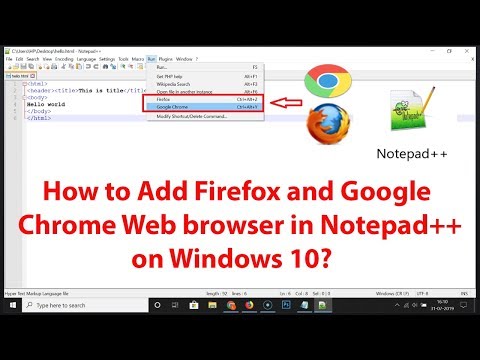Ketika Anda membuka file Microsoft Office, Anda mungkin telah memperhatikan bahwa itu dibuka di Tampilan Terproteksi. Ketika file dibuka di Tampilan Terproteksi, Anda dapat membacanya, dengan risiko minimal ke komputer Windows Anda. Jika Microsoft Office mendeteksi masalah dengan file, Anda akan melihat pesan berikut:
Office has detected a problem with this file, To help protect your computer this file cannot be opened / Editing it may harm your computer

Office mendeteksi masalah dengan file ini
File dari Internet dan dari lokasi yang berpotensi tidak aman lainnya mungkin adalah malware. Agen-agen ini dapat membahayakan komputer Anda. Untuk membantu melindungi komputer Anda, Microsoft Office membuka file dari lokasi yang berpotensi tidak aman dalam Tampilan Terproteksi.

Pilihan yang lebih baik akan melakukannya pindahkan file seperti itu ke Lokasi Tepercaya. Anda dapat menambahkan lokasi tepercaya, di dokumen Microsoft Office apa pun seperti Access, Excel, Visio, Word, dan PowerPoint
Jika Anda melakukan ini, file Office tidak akan diperiksa oleh Pusat Kepercayaan atau dibuka di Tampilan Terproteksi. Tetapi ingat - Anda harus sangat yakin bahwa lokasi baru benar-benar aman.
Posting ini akan menunjukkan cara menambah, menghapus, mengubah Lokasi Tepercaya di Office.